
आपण जाणून घेऊ इच्छित असल्यास PS4 वर discord कसे वापरावे किंवा PS5, आपण योग्य लेखात आला आहात, जरी, बहुधा, आपण निराश व्हाल. विचित्र हे PC व्हिडिओ गेम्सच्या जगात सर्वाधिक वापरले जाणारे संप्रेषण प्लॅटफॉर्म आहे, परंतु कन्सोलवर नाही.
सोनीने २०२१ च्या सुरुवातीला जाहीर केल्याप्रमाणे, Discord आता PS4 आणि PS5 दोन्हीवर उपलब्ध आहे. तथापि, कार्यक्षमता आपल्याला PC वर शोधू शकतो त्यासारखीच नाही. PS4 वर Discord कसे कार्य करते याबद्दल तुम्हाला अधिक जाणून घ्यायचे असल्यास, मी तुम्हाला वाचन सुरू ठेवण्यासाठी आमंत्रित करतो.
डिसऑर्डर म्हणजे काय
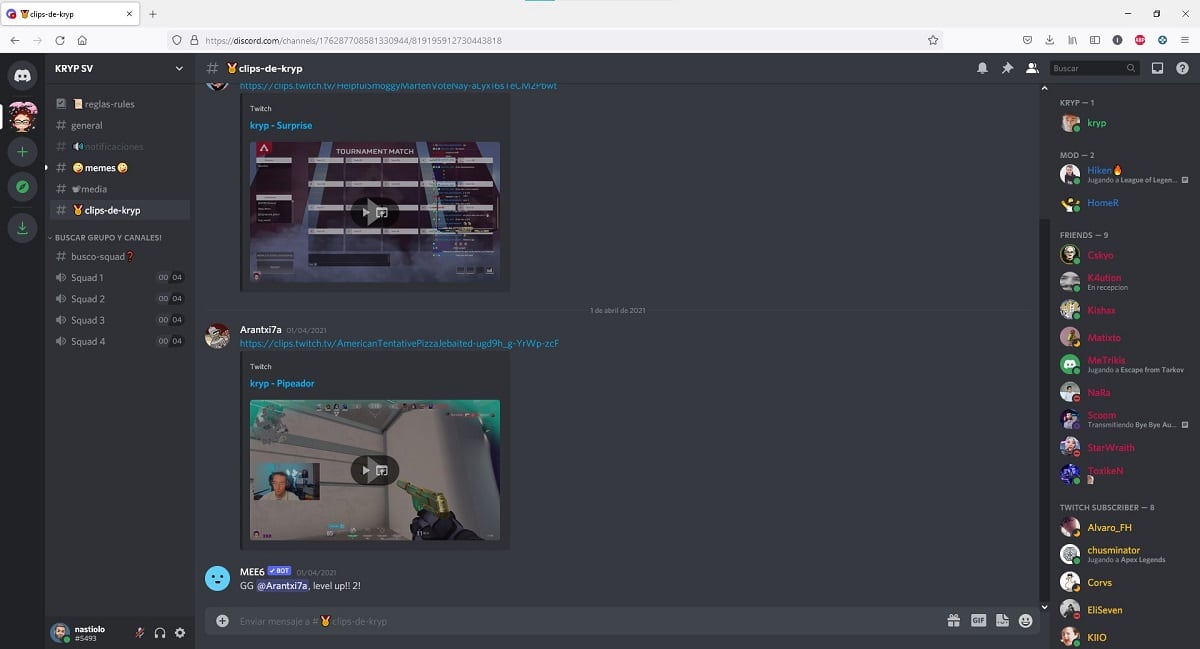
मतभेद एक आहे मजकूर आणि व्हॉइस मेसेजिंग अॅप, जे व्हिडिओ कॉलला देखील अनुमती देते, ज्याचा जन्म खेळाडूंना एकमेकांशी संवाद साधण्याची परवानगी देण्याच्या उद्देशाने झाला जेव्हा गेमने व्हॉइस चॅट समाकलित केले नाही.
बहुतेक मल्टीप्लेअर गेममध्ये आता ते समाविष्ट असले तरी, स्क्रीन लोड करताना ते कार्य करत नाही. आणखी काय, ऑडिओ गुणवत्ता Discord द्वारे ऑफर केलेल्या पेक्षा खूपच कमी आहे.

डिसकॉर्ड हा एक अनुप्रयोग आहे जो आपण करू शकतो विनामूल्य वापरा, जरी ते वापरकर्त्यांना अनुमती देते सदस्यता द्या विनामूल्य आवृत्तीमध्ये उपलब्ध नसलेल्या अतिरिक्त फायद्यांचा आनंद घेण्यासाठी.
PS4 आणि PS5 वर Discord कसे कार्य करते
सोनी अॅप स्टोअरवरून अॅप डाउनलोड करण्याआधी तुम्हाला पहिली गोष्ट माहित असणे आवश्यक आहे की ते कसे कार्य करते कोणतेही प्लेस्टेशन अॅप उपलब्ध नाही.
क्रॉस-प्लॅटफॉर्म गेमप्लेचा आनंद घेताना डिसकॉर्डद्वारे प्लेस्टेशनवरून तुमच्या PC मित्रांशी बोलण्याची क्षमता, अजूनही गेम चॅटपुरते मर्यादित आहे.
PlayStation साठी Discord ची दीर्घ-प्रतीक्षित उपलब्धता मर्यादित आहे आम्ही खेळत असलेल्या खेळाचे नाव दाखवा कन्सोल मध्ये. अजून काही नाही. मग ते कशासाठी आहे?
वापरकर्ता इच्छित असल्यास तुमचे मित्र कोणते गेम खेळत आहेत ते जाणून घ्या, तुम्हाला फक्त मोबाइल उपकरणांसाठी प्लेस्टेशन अॅपमध्ये जावे लागेल आणि ते तपासावे लागेल.

मला फक्त उपयोग दिसतो, काही शोधण्यासाठी (आणि माझ्यावर विश्वास ठेवा, मला खूप किंमत मोजावी लागली आहे) हे आहे की तुम्ही सध्या बाजारात उपलब्ध असलेल्या फोर्टनाइट, कॉल ऑफ ड्यूटी: वॉरझोन, एपेक्स लीजेंड्स यासारखे कोणतेही मल्टीप्लॅटफॉर्म गेम खेळत आहात की नाही हे तुमच्या PC मित्रांना कळू शकते. ...
जर तुमचे कोणी मित्र खेळत असतील, तुम्ही PS4 किंवा PS5 वर Discord द्वारे त्याच्याशी संपर्क साधू शकणार नाही, कारण या कन्सोलसाठी कोणताही अनुप्रयोग नाही. आपण करू शकता फक्त एक गोष्ट मोबाइल डिव्हाइस किंवा संगणकांसाठी अनुप्रयोगाद्वारे त्याच्याशी संपर्क साधा.
आपण पीसी वरून खेळू आणि इच्छित असल्यास तुम्ही काय खेळत आहात हे तुमच्या कन्सोल मित्रांना माहीत आहे, तुम्हाला संबंधित प्लॅटफॉर्म (स्टीम, एपिक गेम्स…) Discord शी जोडावे लागेल जेणेकरून गेमचे नाव प्रदर्शित होईल. ही माहिती केवळ मोबाईल ऍप्लिकेशनद्वारे, संगणकांसाठी आणि वेब आवृत्तीद्वारे सल्लामसलत करण्यास सक्षम असेल.
PS4 सह Discord खाते कसे संबद्ध करावे
आपण लाभ घेऊ इच्छित असल्यास डिसकॉर्ड आम्हाला प्लेस्टेशनसाठी फक्त कार्यक्षमता देते, मी तुम्हाला खाली दाखवलेल्या पायऱ्या केल्या पाहिजेत.
मोबाइलवरून PS4 सह डिसकॉर्ड संबद्ध करा
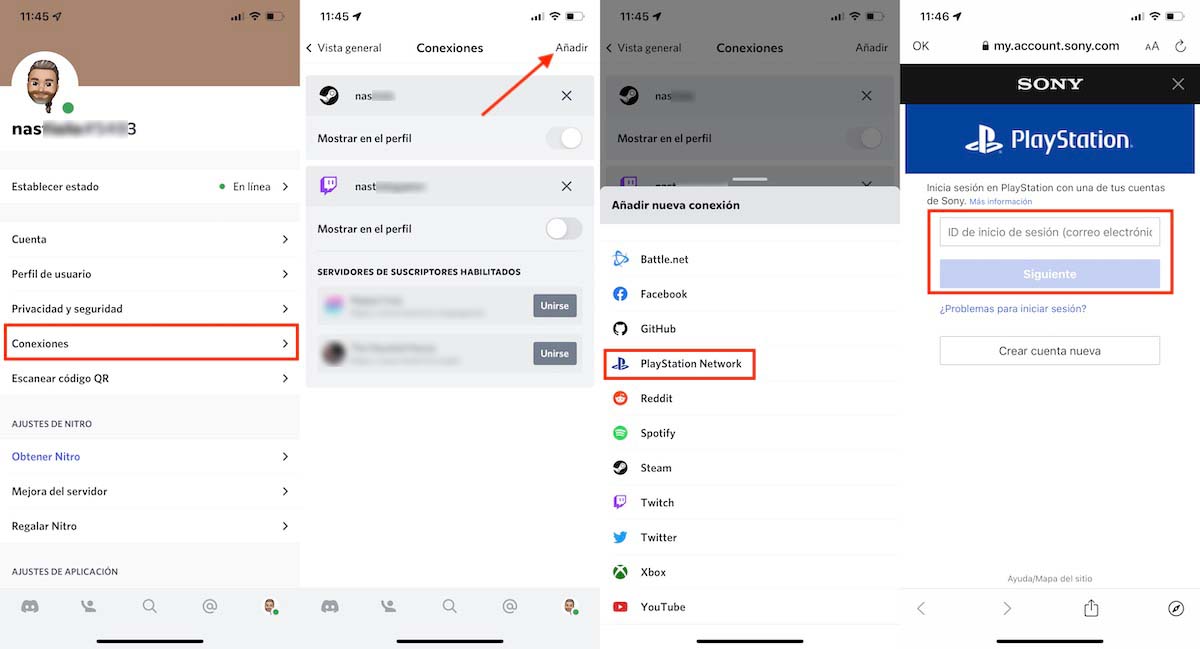
- आम्ही अनुप्रयोग उघडतो आणि आमच्या अवतार वर क्लिक करा अॅपच्या तळाशी उजव्या कोपर्यात स्थित आहे.
- पुढे क्लिक करा जोडणी.
- पुढील स्क्रीनवर, वर क्लिक करा जोडा आणि आम्ही निवडा प्लेस्टेशन नेटवर्क.
- शेवटी, आम्ही आमच्या डेटाची ओळख करून देतो प्लेस्टेशन खाते आणि पुष्टी करा की आम्हाला दोन्ही खाती संबद्ध करायची आहेत.
प्लेस्टेशन वापरण्याची गरज नाही कन्सोलसह डिस्कॉर्ड खाते लिंक करण्यासाठी.
संगणकावरून PS4 साठी असोसिएट डिस्कॉर्ड
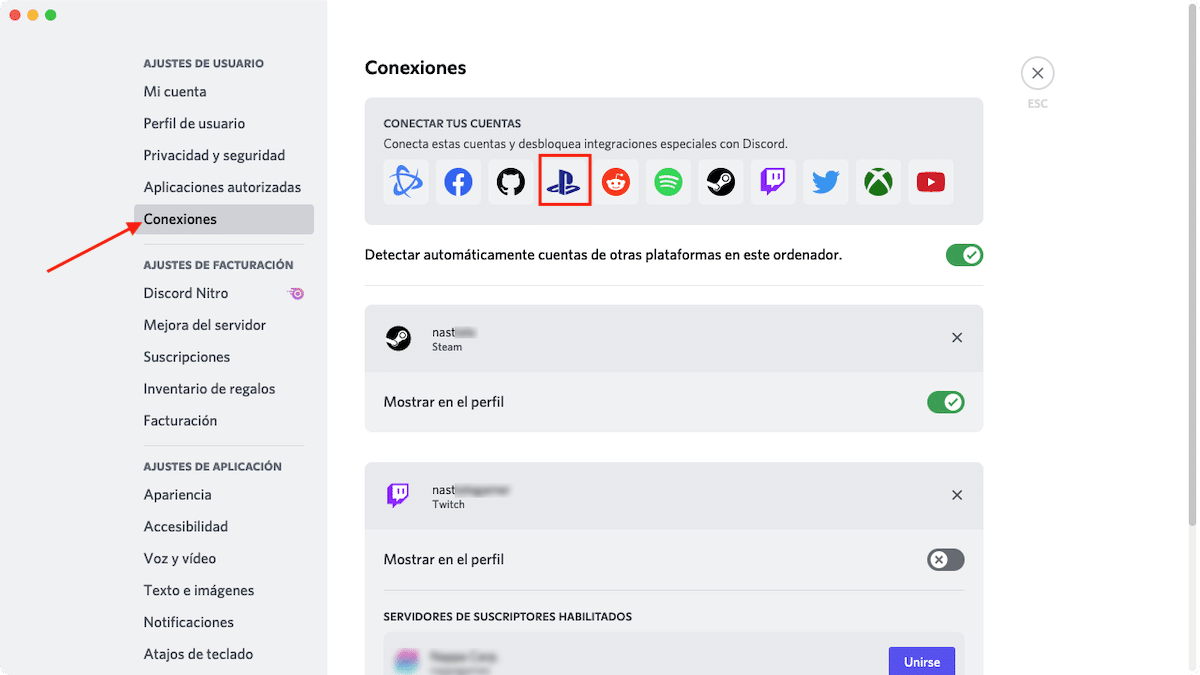
मी वर नमूद केल्याप्रमाणे, आम्ही देखील करू शकतो PlayStation सह Discord खाते संबद्ध करा विंडोज, मॅक किंवा लिनक्स संगणकांसाठी आणि वेबद्वारे अनुप्रयोगाद्वारे (प्रक्रिया समान आहे).
- आम्ही अर्ज उघडतो आणि वर जातो गियर व्हील जे आमच्या वापरकर्तानावाच्या उजवीकडे, डाव्या स्तंभात स्थित आहे.
- पुढे, डाव्या स्तंभात, वर क्लिक करा जोडणी (माझे खाते विभागात).
- पुढे, वर क्लिक करा प्लेस्टेशन चिन्ह आणि आमचा खाते डेटा प्रविष्ट करा.
एकदा आम्ही पुष्टी केली की आम्हाला दोन्ही खाती संबद्ध करायची आहेत, आम्ही सक्षम होऊ फक्त फायदा घ्या आणि वादातीत, कार्यक्षमता PlayStation सह Discord चे एकत्रीकरण आम्हाला ऑफर करते आणि आम्ही कोणते गेम खेळत आहोत हे दर्शविण्यासाठी दुसरे काहीही नाही.
PS4 आणि PS5 वर Discord कसे वापरावे

एकदा आपण हे स्पष्ट केले की प्लेस्टेशनसाठी डिस्कॉर्ड अॅप डाउनलोड करण्यात अक्षम, आम्हाला हे माहित असले पाहिजे की आमच्या PC मित्रांशी संवाद साधण्यासाठी हे प्लॅटफॉर्म वापरण्यास सक्षम नसण्याची ही मर्यादा नाही.
तथापि, हे कार्य पार पाडण्यासाठी, ऑडिओ मिक्सर खरेदी करण्यासाठी पैसे खर्च करणे आवश्यक आहे. ऑडिओ मिक्सर, त्यांच्या नावाप्रमाणे, आम्हाला समान आउटपुटमध्ये एकत्र करण्यास अनुमती द्या (हेडफोन), भिन्न ऑडिओ इनपुट (विवाद आणि खेळ).
Amazonमेझॉन मध्ये आम्ही शोधू शकता विविध प्रकारचे मिक्सर ऑडिओ एकीकडे, आम्हाला ते सापडतात इनपुट आणि आउटपुट व्यवस्थापित करण्यासाठी संगणकाशी कनेक्ट करा.
दुसरीकडे, आम्हाला पारंपारिक ऑडिओ मिक्सर सापडतात, ते हेडफोन जॅकसह कार्य करा. नंतरचे आमच्या स्मार्टफोनच्या संयोजनात वापरण्यासाठी आदर्श आहेत कारण त्यांना संगणकाची आवश्यकता नाही.
शिवाय, हे शेवटचे ते खूप स्वस्त आहेत आणि ते ऑडिओ मिक्सर जे USB द्वारे कार्य करतात आणि ज्यासाठी संगणक आवश्यक आहे.
अनेक वापरकर्त्यांद्वारे वापरलेला दुसरा पर्याय आहे वापरा मोबाइल हेडसेटसह मोबाइलद्वारे डिसकॉर्ड करा आणि शीर्षस्थानी हेडफोन वापरा कानावर जे गेम ऐकण्यासाठी संपूर्ण कान झाकून ठेवतात आणि प्रसंगोपात, मोबाईल फोन घसरण्यापासून रोखतात.
ही पद्धत आहे स्वस्त आणि जलद कोणत्याही कन्सोलसह Discord वापरण्यासाठी, मग ते प्लेस्टेशन असो किंवा Xbox, अगदी Nintendo स्विचसह, जरी क्रॉस-प्लॅटफॉर्म गेमची संख्या खूपच कमी आहे.
PlayStation साठी Discord PC वर जसे काम करते तसे का करत नाही?
त्याची कारणे आपल्याला माहीत नाहीत. तथापि, आम्ही सोनी नेहमीच किती कमी किंवा उघडी नाही हे लक्षात घेतल्यास, यात आश्चर्य नाही की ते वापरकर्त्यांना Discord वापरण्याची परवानगी देत नाही इकोसिस्टममधील संवादाचे व्यासपीठ म्हणून.
तथापि, Xbox च्या बाबतीतही असेच घडते, त्यामुळे समस्या सोनी किंवा मायक्रोसॉफ्ट दोघांनाही नाही, तर कंपनीच असू शकते. कन्सोलसाठी समर्थन देऊ इच्छित नाही ते जे शीर्षक खेळत आहेत ते दाखवण्यापलीकडे.